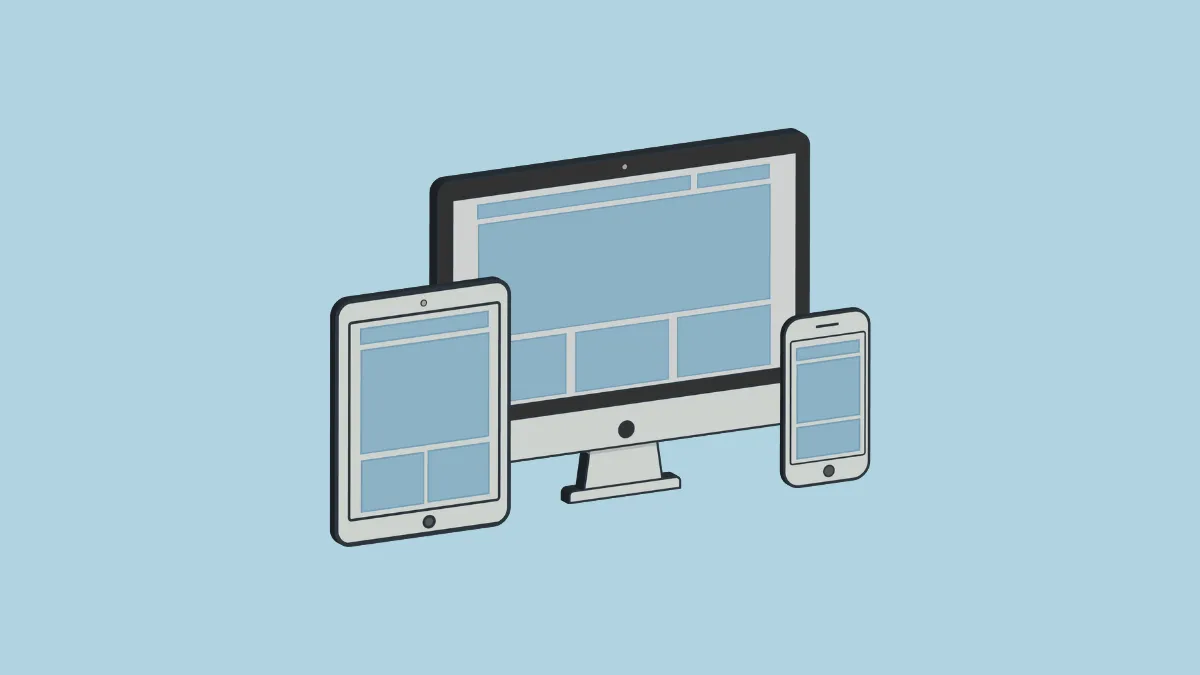Microsoft представила новую функцию в Windows 11, которая упрощает работу с документами OneDrive. Эта функция, получившая название «Возобновление», позволяет вам начать работу над документом в OneDrive на другом устройстве (iOS и Android) и продолжить работу над ним на вашем ПК.
Благодаря функции Resume вы будете получать уведомления на свой ПК, когда будете работать над документом на другом устройстве, например, на телефоне, что немного похоже на функцию Handoff от Apple.
Вы должны войти в OneDrive с помощью одной и той же учетной записи Microsoft на телефоне и ПК. Рабочие и школьные учетные записи не допускаются.
На данный момент Resume поддерживает документы Word, электронные таблицы Excel, презентации PowerPoint, блокноты/страницы OneNote и файлы PDF.
Включить/выключить возобновление
- Вы можете включить/отключить эту функцию в приложении «Настройки» на вашем ПК. Перейдите в
Settings>Apps.
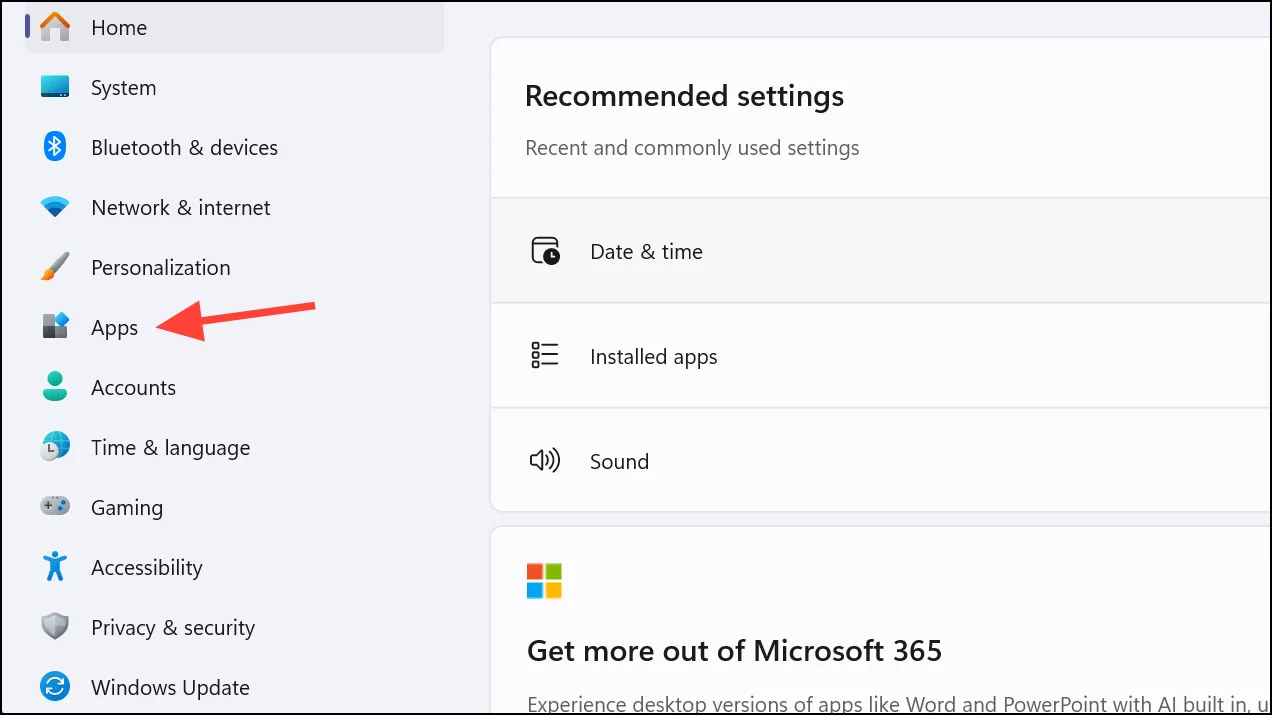
- Затем нажмите кнопку «Возобновить».
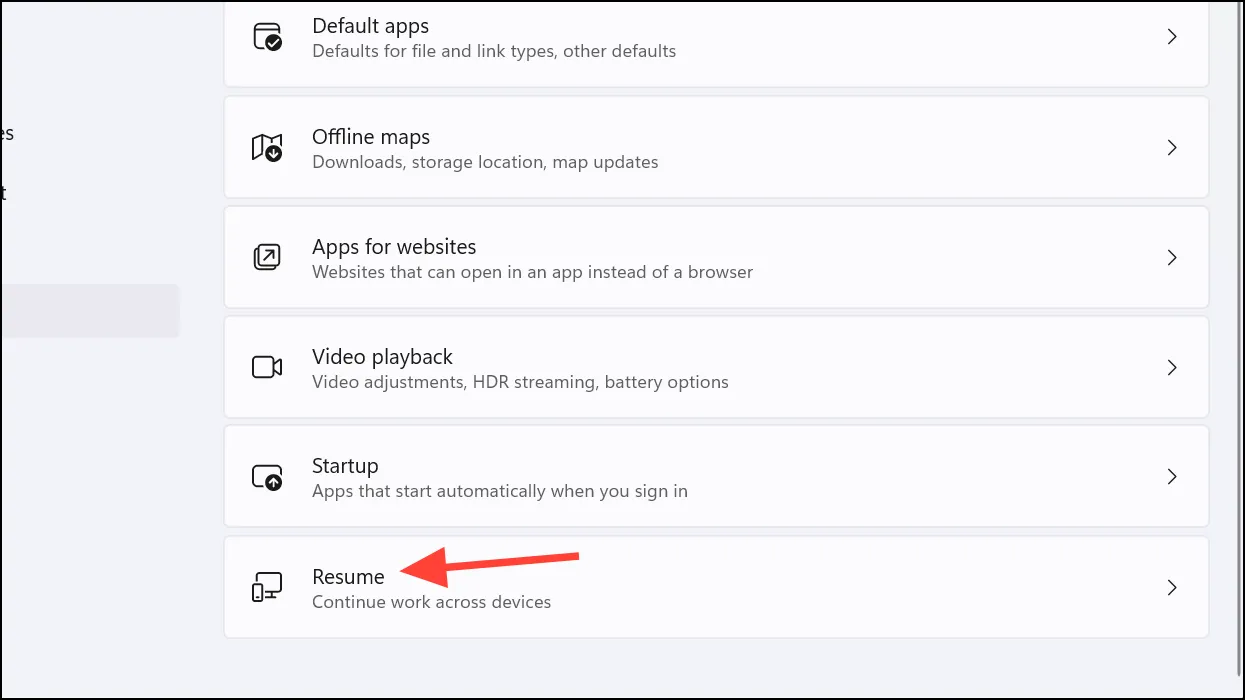
- Здесь вы можете включить/выключить функцию, включив/выключив переключатель. По умолчанию функция должна быть включена при обновлении до соответствующей сборки.
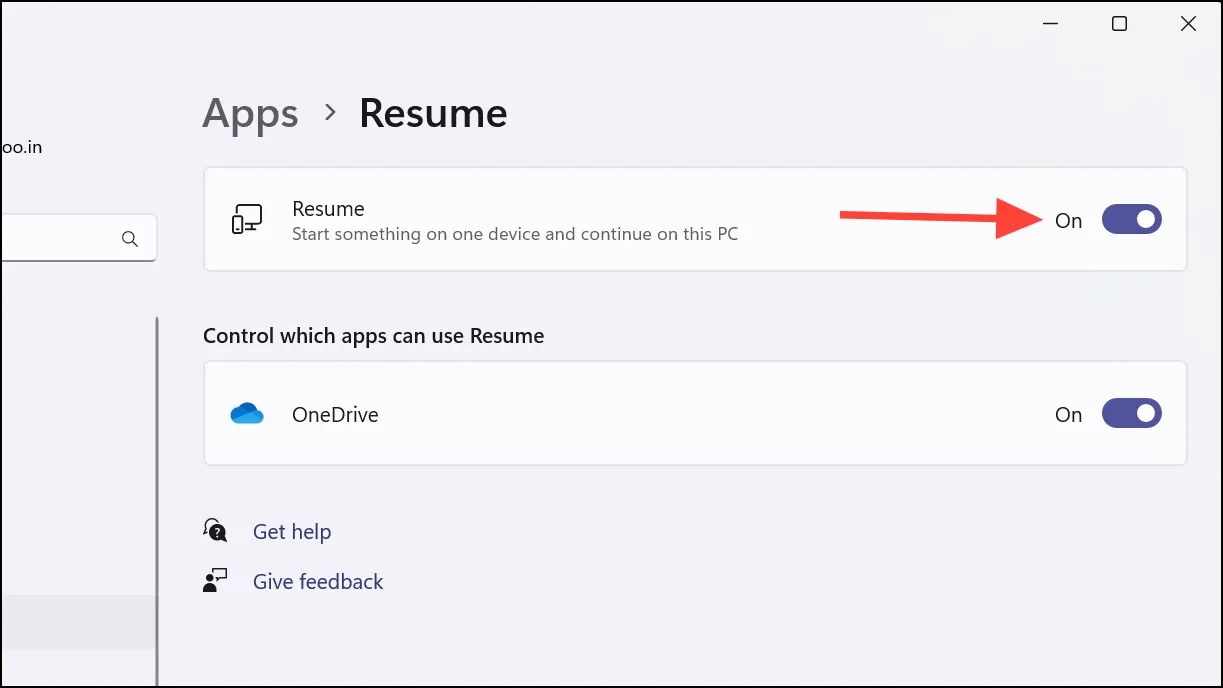
Использование резюме
Вот как работает эта функция:
- Откройте файл на вашем телефоне в соответствующем приложении, чтобы отредактировать или просмотреть его. Ваш компьютер должен быть заблокирован, когда вы открываете документ на вашем телефоне.
- Теперь разблокируйте свой ПК в течение следующих 5 минут после доступа к документу на телефоне, и вы получите на свой ПК уведомление с просьбой возобновить работу с документом.
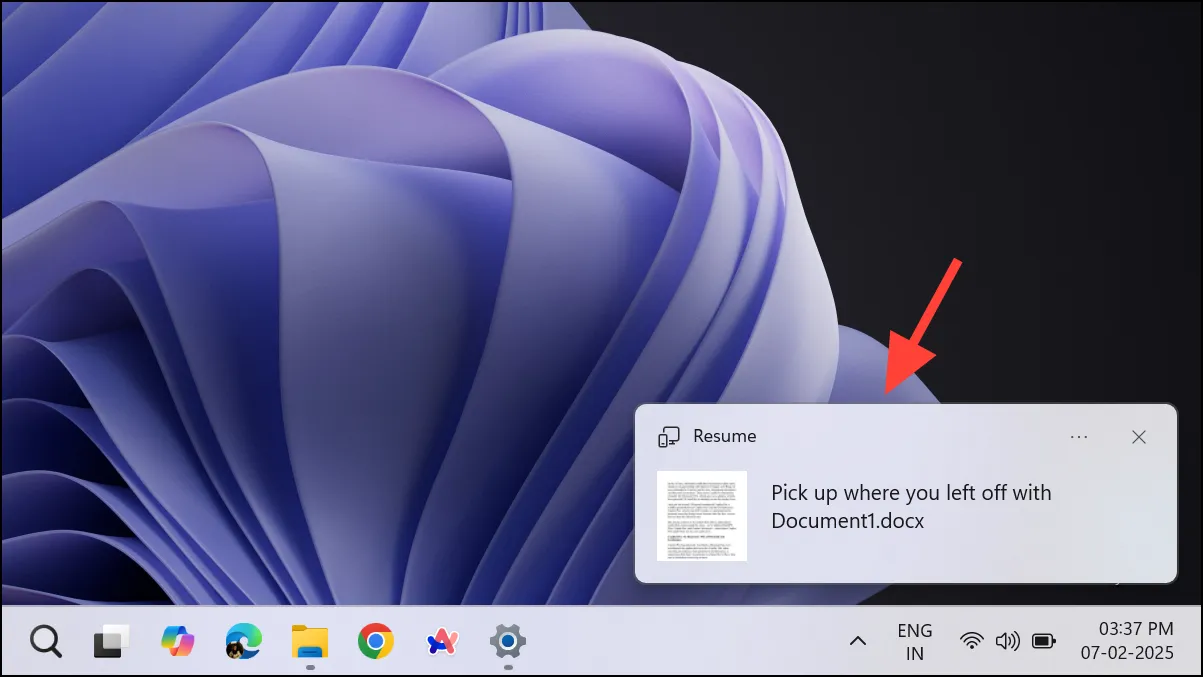
- Для наилучшего использования вам также следует войти в OneDrive в браузере по умолчанию на вашем ПК, поскольку при нажатии на уведомление файл OneDrive откроется в вашем браузере.
Хотя есть сходства с функцией Handoff от Apple, есть и существенные различия. Например, Handoff от Apple позволяет вам продолжать работать с файлами, даже если оба устройства разблокированы. Функция все еще находится на этапе развертывания и постепенно проникает на ПК, поэтому сейчас у вас ее может не быть. Самый простой способ проверить, есть ли у вас эта функция, — перейти в меню «Приложения» в приложении «Настройки». Кроме того, убедитесь, что вы установили последние обновления, доступные для Windows.